İçerik
Temel bilgiler
giriiş
4Easysoft Mac Ekran Kaydedici, dört varsayılan kayıt modu sağlayan hepsi bir arada bir ekran kaydedicidir; bunlar arasında şunlar bulunur: Video Kaydedici, Ses kaydedici, Ekran görüntüsü, Ve Web Kamerası Kaydedici. Mac ekranınızı dahili/harici ses veya web kamerasıyla basit tıklamalarla kaydedebilirsiniz. İş konferanslarını kaydetmeniz, görüntülü görüşmeleri yakalamanız, tepki videoları çekmeniz, sunumlarınızda seslendirme yapmanız ve daha fazlası gerektiğinde, Mac'te gelişmiş özelliklere sahip en iyi yazılımdır. 4Easysoft Mac Ekran Kaydedici'yi nasıl kullanacağınızı öğrenmek için aşağıdaki ayrıntılı kılavuzu izleyin.
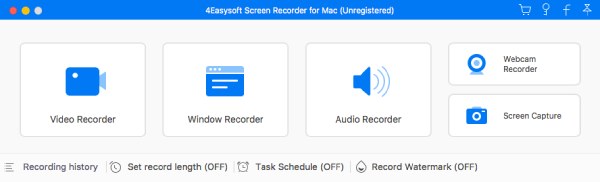
Kayıt olmak
4Eaysoft Mac Ekran Kaydedici'yi başlattıktan sonra, bu yazılımın tam sürümünü satın almak veya kaydetmek için açılan bir pencere görebilirsiniz. Elbette, denemek için Ücretsiz Deneme'yi seçebilirsiniz. Ancak, listelendiği gibi, ücretsiz sürümü yalnızca 3 dakikalık kayıtları yakalamak için kullanabilirsiniz ve kayıtları kesmeyi desteklemez.
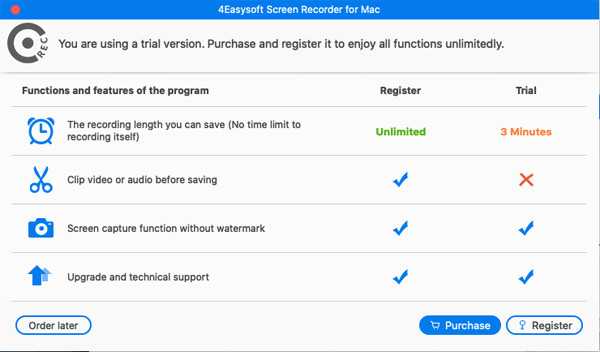
Tam sürümün keyfini çıkarmak istiyorsanız lütfen önce satın alın. Üst menüdeki Help (Yardım) düğmesine tıklayın ve Purchase (Satın Al) seçeneğini seçin. Açılan pencerede istediğiniz lisansı seçebilirsiniz.
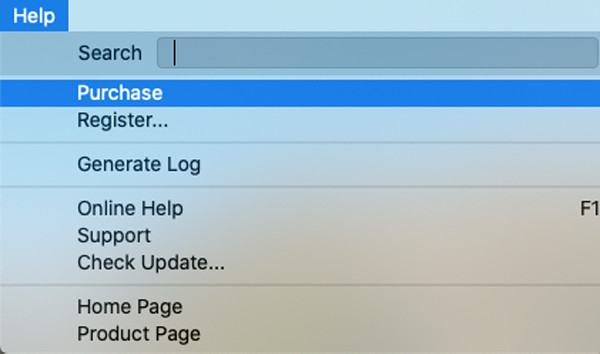
Bundan sonra, Kayıt olmak Ana arayüzdeki düğmeye tıklayın. Burada e-posta adresini ve kayıt kodunu girmeniz ve ardından Etkinleştir Tam versiyona erişmek için butona tıklayın.
E-posta Adresi: Kayıtlı sürümü satın almak için kullandığınız e-postadır.
Tescil kodu: Başarılı satın alma işleminden sonra aldığınız kodu yapıştırın.
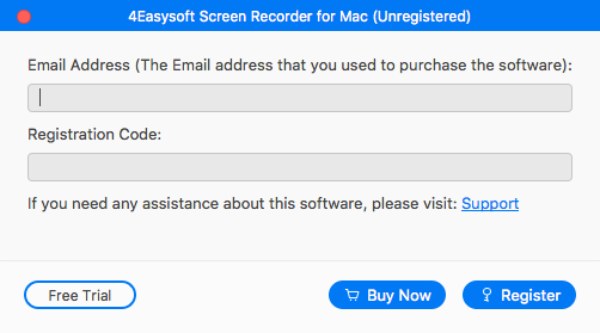
Güncelleme
4Easysoft Mac Ekran Kaydedici, hataları düzeltmek ve sizin için yeni özellikler getirmek için her zaman güncellemeler sağlar. Bu yazılımı manuel veya otomatik olarak güncellemek için aşağıdaki iki yolu kullanabilirsiniz.
Yöntem 1: Güncelleştirmeyi El İle Denetleme
Tıkla Yardım Üst menüdeki düğmeye tıklayın ve seçin Güncellemeyi Kontrol Et Açılır listeden seçeneği seçin. Birkaç dakikalık algılamadan sonra, varsa güncellenmiş sürümü indirip yükleyebilirsiniz. Aksi takdirde, 4Easysoft Mac Ekran Kaydedicisinin güncellendiğine dair bir mesaj alırsınız.
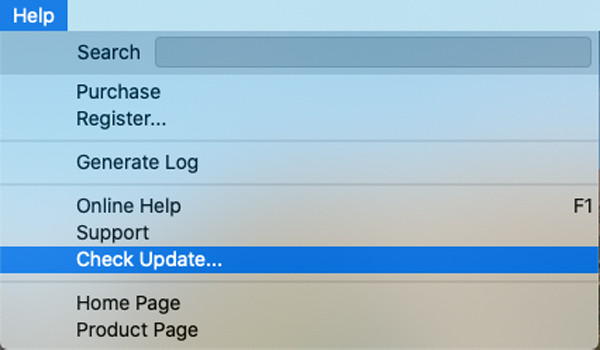
Yöntem 2: Otomatik Güncelleme
Üst menüden yazılım simgesine tıklayın ve seçin Tercihler seçenek. Ardından Diğerleri sekmesini seçin ve işaretleyin Güncellemeleri otomatik olarak kontrol et seçenek. Bundan sonra, TAMAM Ayarları kaydetmek için düğmeye basın. Bu şekilde, her seferinde güncelleme bilgilerini alacaksınız.
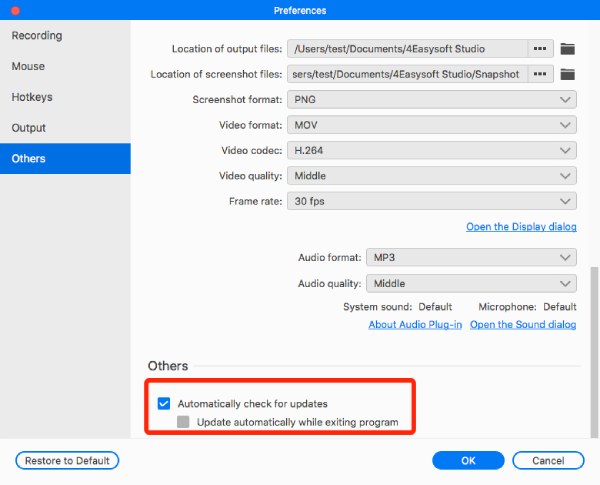
Erişilebilirlik Erişim
4Easysoft Ekran Kaydedicisini ilk kez çalıştırıyorsanız, bir pencere açılacaktır Erişilebilirlik Erişim açmak için izin istemek için istemde bulunun. Sadece seçmeniz gerekir Açık Sistem Tercihleri düğmesine tıklayın ve Kilit Ayarları değiştirmek için simgeye tıklayın. Daha sonra sağ taraftaki 4Easysoft Ekran Kaydedici yazılımını işaretleyebilir ve tekrar Kilit simgesine tıklayabilirsiniz.
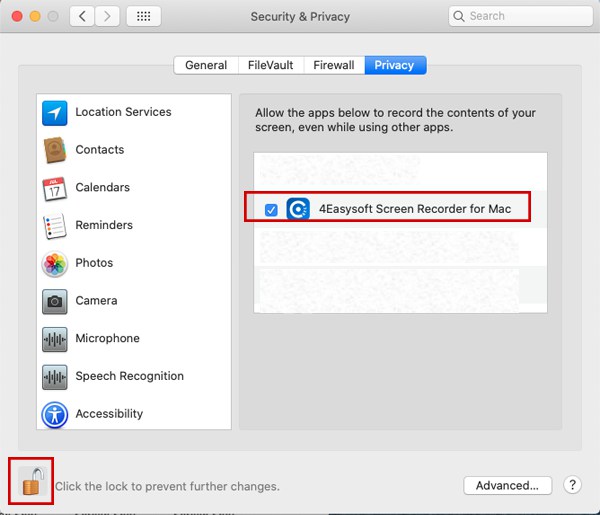
Tercihler
Mac'te ekranınızı kaydetmeye başlamadan önce, ayarları ihtiyacınıza göre değiştirmeniz daha iyi olur. Sadece 4Easysoft Mac Ekran Kaydedici menüsüne tıklayın ve Tercihler seçeneğini seçin.
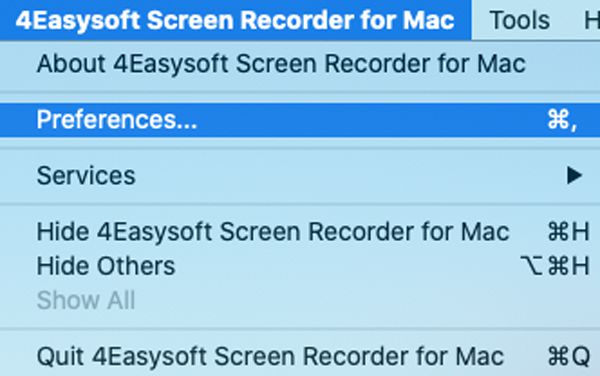
Kayıt
İçinde Kayıt sekmesinde, kayıttan önce ve kayıt sırasında, kayıttan önce geri sayımı gösterme, kayıt sınırını gösterme, kayıt sırasında kayan çubuğu gizleme vb. dahil olmak üzere ayarları değiştirebilirsiniz. Size kolaylık sağlamak için istediğiniz ayarları seçebilirsiniz.
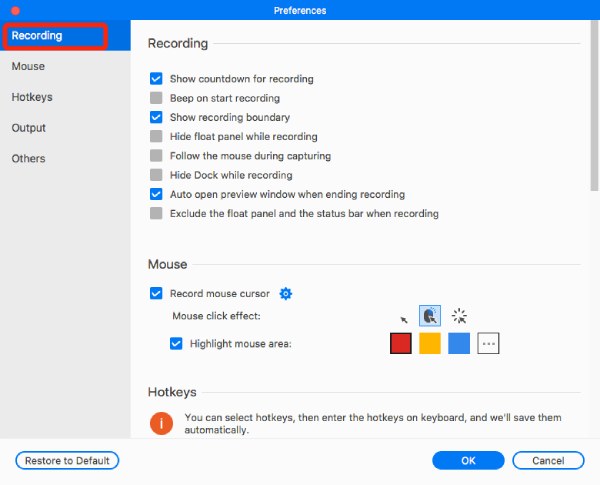
Fare
Seç Fare sekmesine tıklayın ve fare ekranını değiştirebilirsiniz. Fare imlecini göstermeyi veya gizlemeyi, fare tıklamalarını kaydetmeyi ve farenizin çevresini kaydetmeyi seçebilirsiniz; bu, kayıt sırasında önemli kısımları vurgulamanıza yardımcı olacaktır.
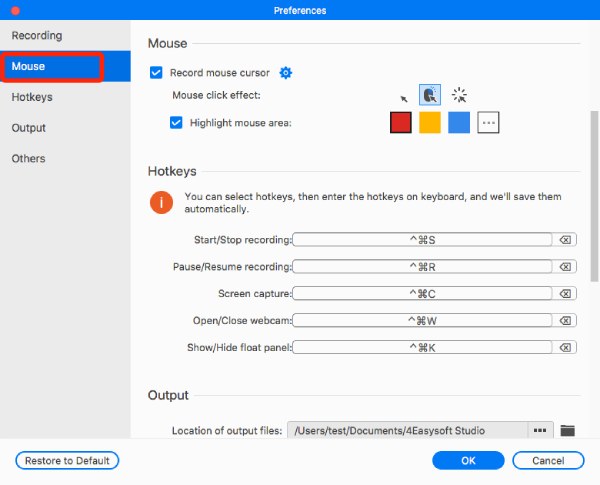
Kısayol tuşları
Şuraya gidin: Kısayol tuşları sekmesinde kaydı başlatmak/durdurmak/duraklatmak, ekran görüntüleri almak, web kamerasını açmak/kapatmak ve kayan paneli hızla göstermek/gizlemek için kısayol tuşlarını özelleştirebilirsiniz. Kısayol tuşunu kullanan başka programlar görürseniz, doğrudan kısayol tuşuna tıklayabilir ve değiştirmek için klavyeden istediğiniz programı girebilirsiniz.
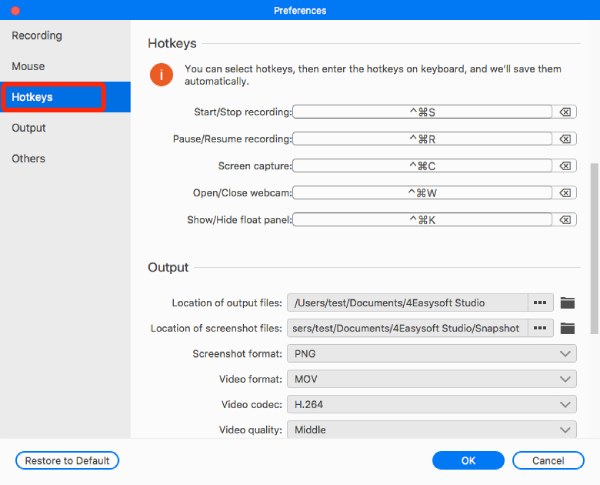
Çıktı
Şuraya git: Çıktı sekmesinde kayıtların/ekran görüntülerinin konumunu ayarlayabilir ve videoların, ses dosyalarının ve ekran görüntülerinin çıktı formatını ve kalitesini değiştirebilirsiniz. Burada sağlanan ayarlar verilmiştir:
Ekran Görüntüsü Formatı: JPG, PNG, GIF, BMP, TIFF.
Video formatı: WMV, MP4, MOV, F4V, TS, AVI.
Video Kodu: H.264, HEVC, Apple ProRes 422, Apple ProRes 4444.
Kare hızı: 60 fps, 30 fps, 24 fps, 20 fps.
Ses formatı: MP3, M4A, WMA, CAF, FLAC, OGG, OPUS.
Kalite: Kayıpsız, En Yüksek, Yüksek, Orta, Düşük, En Düşük.
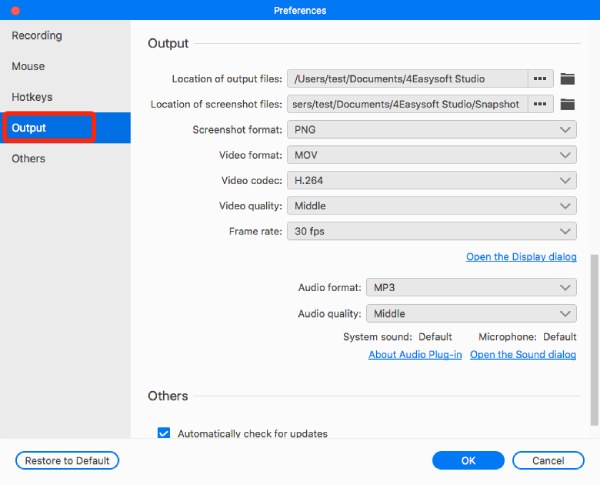
Ana Özellikler
Video Kaydedici
4Easysoft Mac Ekran Kaydedici, bilgisayarınızdaki herhangi bir videoyu ve aktiviteyi kaydetmenizi sağlar. Ekran videolarının nasıl kaydedileceği hakkında daha fazla bilgiyi aşağıda bulabilirsiniz.
Aşama 1Mac'te Video Kaydediciyi Başlat
Ekran kaydediciyi başlatın ve Video Kaydedici Ekranı sesli olarak yakalamak için düğmeyi kullanın.

Adım 2Kayıt Alanını Seçin
İstediğiniz 4K, 1080P, 720P veya 480P çözünürlükteki kayıt alanını seçmek için Tam veya Özel düğmesine tıklayın. Elbette, çekim alanını gereksinimlerinize göre ayarlamak için sınır çizgilerini serbestçe çekebilirsiniz.

Aşama 3Sesi aç
Konferans toplantılarını, çevrimiçi dersleri veya sesli herhangi bir videoyu kaydetmek istiyorsanız, Sistem Sesi seçenek. Ayrıca şunları da açabilirsiniz: Mikrofon Sesinizi aynı anda kaydetmek için yakalayın. Kaydırıcıyı çekerek ses seviyesini değiştirmeyi unutmayın.

4. AdımVideo Kaydını Başlat
Tüm ayarlar yapıldıktan sonra simgesine tıklayın. KAYIT Ekranınızı kaydetmeye başlamak için sağ taraftaki düğmeye basın. Ardından bir araç kutusu açılacak ve bunu şekiller, çizgiler, belirtme çizgileri eklemek ve kayıt sırasında ekran görüntüsü almak için kullanabilirsiniz.

Adım 5Kayıtları Kırpın ve Kaydedin
Tıkla Durmak Kaydı bitirmek için düğmesine basın. Önizleme penceresinde istenmeyen başlangıç ve bitiş kısımlarını kırpmayı seçebilir ve ardından Kaydetmek Kaydı dışa aktarmak için düğmesine basın.

Pencere Kaydedici
Bu fonksiyon, istediğiniz pencerelerdeki videoları yakalamanızı sağlar. Bu şekilde, kayıt işleminizi kesintiye uğratacak açılan pencere konusunda endişelenmenize gerek kalmaz. İşte aralarından seçim yapabileceğiniz farklı modlar.
Aşama 1Pencere Kaydediciyi Başlat
4Easysoft Mac Ekran Kaydedicisini açın ve tıklayın Pencere Kaydedici ana arayüzdeki düğmesine basın.
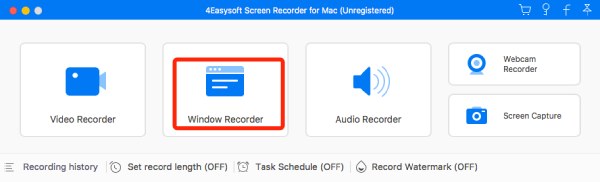
Adım 2Windows'u seçin
İşte pencereleri kaydetmeniz için üç mod. Tek bir pencereyi veya aynı anda birden fazla pencereyi yakalayabilirsiniz. Ayrıca, diğer pencerelerin canınızı sıkmasından endişe ediyorsanız, istenmeyenleri doğrudan hariç tutabilirsiniz.
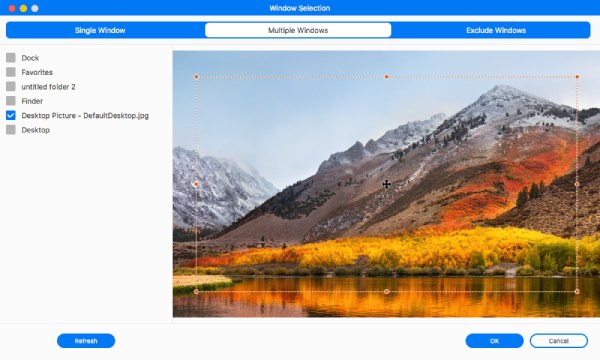
Aşama 3Ayarları Düzenleyin
Tıkladıktan sonra TAMAM düğmesine tıklayın, ayrıca kayıttan önce ayarları değiştirebilirsiniz. Mikrofonu açın ve pencere boyutunu ihtiyacınıza göre ayarlayın. Ardından, KAYIT Başlatmak için düğmeye basın.
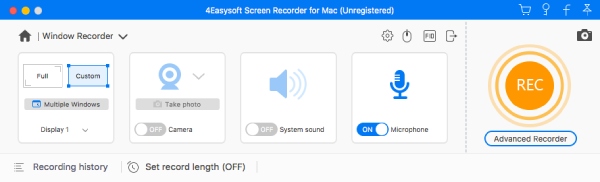
4. AdımKayıtları Kaydedin
Son olarak, şuraya tıklayabilirsiniz: Durmak Kaydı bitirmek ve istediğiniz gibi kesmek için düğmeye tıklayın. Kaydetmek Kayıtları dışa aktarmak için düğme.
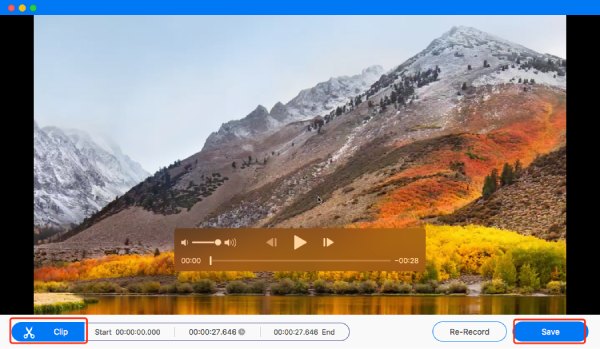
Ses kaydedici
Çevrimiçi görüntülü görüşmeleri, TikTok seslendirmelerini veya müzik demolarını kaydetmek istiyorsanız, bu tasarlanmış ses kaydedici sizin için en iyi seçimdir. Sistem sesinden ve mikrofonunuzdan yüksek kalitede kayıt yapabilirsiniz.
Aşama 1Ses Kaydediciyi Başlat
4Easysoft Ekran Kaydediciyi başlatın ve Ses kaydedici yalnızca mikrofondan veya sistem sesinden gelen sesi kaydetmek için.
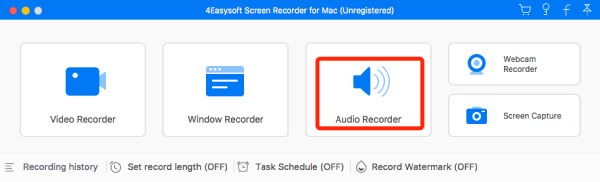
Adım 2Ses Kaynaklarını Seçin
Şunu açabilirsiniz: Sistem Sesi Ve Mikrofon ihtiyacınıza göre aynı anda veya ayrı ayrı. Daha sonra farklı seslerin ses düzeyini ayarlamak için kaydırıcıları çekin.
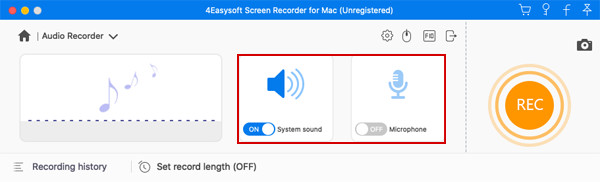
Aşama 3Ses Kaydını Başlat
Tıkla KAYIT Skype çağrılarını, seslendirmeyi ve çevrimiçi müziği kaydetmek için düğme. Kayıt sırasında sistem sesini ve mikrofon ses düzeyini de değiştirebilirsiniz.

4. AdımSes Kayıtlarını Kaydet
Tıkla Durmak durdurmak için araç kutusundaki düğmeye tıklayın. Ardından, ses dosyalarını önizleyebilir ve istenmeyen kısımları silebilirsiniz. Bundan sonra, Kaydetmek yerel klasöre aktarmak için düğmeye basın.
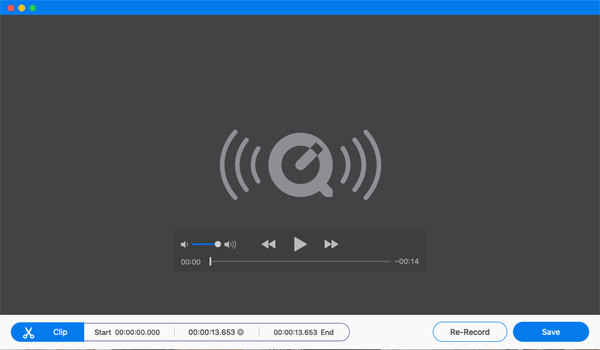
Web Kamerası Kaydedici
Tepki videolarını, iş toplantılarını ve oyun anlatımlarını kaydetmek için Webcam Recorder tam size göre. Dahili veya harici web kamerasını kullanarak kendinizi ve sesinizi yakalayabilirsiniz.
Aşama 1Web Kamerası Kaydedicisini Etkinleştirin
Doğrudan tıklayabilirsiniz Web Kamerası Kaydedici Kendinizi kaydetmek için ana arayüzde. Ancak aşırı bir web kamerası yapmak için yine de Video Kaydedici seçeneğini seçin ve açın Web kamerası seçenek.
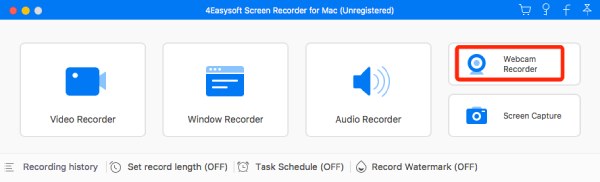
Adım 2Ayarları Düzenleyin
Boyutunu ayarlamak ve istediğiniz konuma taşımak için web kamerası kutusunun kenar çizgilerini çekin. İncelemeleri veya tepki videolarını iyileştirmek için ses yakalamayı da açabilirsiniz.

Aşama 3Web Kamerası Kayıtlarını Kaydetme
Bantları önizleme penceresinde kesebilir ve ardından Kaydetmek İstediğiniz klasöre aktarmak için butona tıklayın.
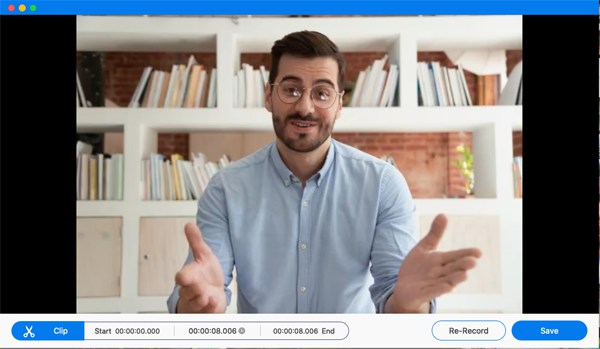
Ekran görüntüsü
Bilgisayarınızda anlık görüntüler almak için 4Easysoft Mac Ekran Kaydedici'yi de kullanabilirsiniz. Ve kısayol tuşları ekranınızın ekran görüntüsünü kolayca almanıza yardımcı olur.
Aşama 1Ekran Görüntüsü Almayı Başlat
Ana arayüze gidin ve tıklayın Ekran görüntüsü Ekran görüntüsü almak için butona tıklayın.
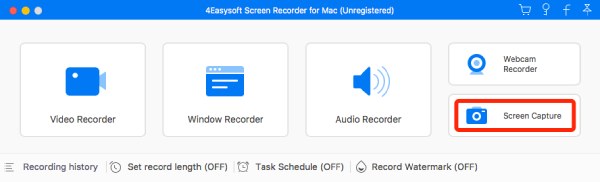
Adım 2İstediğiniz Bölgeyi Seçin
Daha sonra fareniz bir imleç hareketi haline gelecektir. Yakalama alanını sabitlemek için farenize sol tıklayıp sürükleyebilirsiniz. Bundan sonra boyutu değiştirmek için kenar çizgilerini çekmeye devam edebilirsiniz.
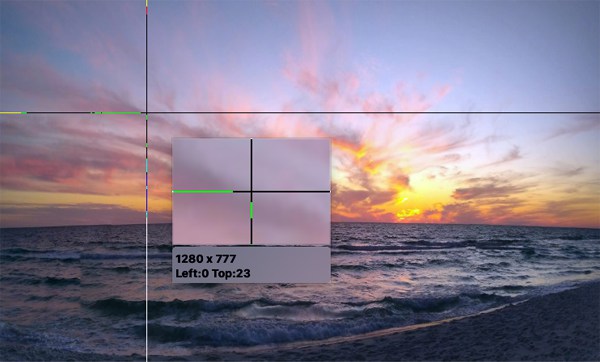
Aşama 3 Ekran Görüntülerini Düzenleyin ve Kaydedin
Araç kutusuyla, şekiller, çizgiler, metinler, açıklamalar vb. dahil olmak üzere birçok araçla ekran görüntünüzü düzenleyebilirsiniz. Son olarak, Kaydetmek sağ taraftaki butona tıklayarak dışa aktarabilirsiniz.
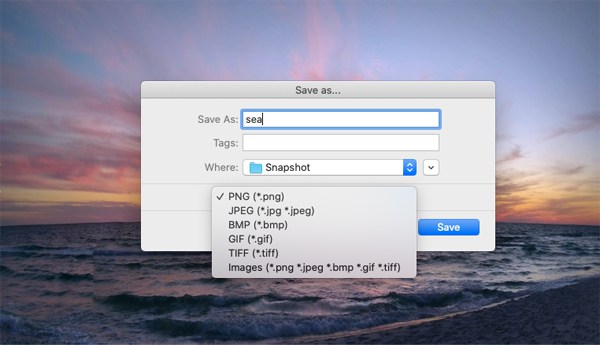
Kayıt Kontrolleri
Kayıt Sırasında Düzenleme
Kayıt sırasında gerçek zamanlı olarak açıklamaları düzenlemek ve eklemek için Düzenlemek Kayıt işlemi sırasında araç kutusundaki düğmeye tıklayın. Burada düzenleme araçlarını kullanarak farklı renklerde dikdörtgen, elips, ok, çizgi ve metin ekleyebilirsiniz. Ayrıca çizimleri kolayca yeniden yapabilir, geri alabilir ve silebilirsiniz.

Görev Takvimi Kaydı
Siz yokken canlı gösterileri veya çevrimiçi dersleri otomatik olarak kaydetmeniz gerekiyorsa Görev Programı işlevini kullanabilirsiniz.
Aşama 1 Görev Zamanlamasını Başlat
İşte bir görev programı oluşturmanın 2 yolu. Bir kayıt başlattıysanız, bitirmek ve kayıtları otomatik olarak kaydetmek için uzunluğu ayarlayabilirsiniz. Başka bir yol da Görev Programı Yeni görev eklemek için butona tıklayın.

Adım 2 Yeni Görev Oluştur
İzinden sonra ihtiyacınıza göre başlangıç saatini, bitiş saatini ve kayıt uzunluğunu ekleyebilirsiniz. Ayrıca dramayı yakalamak için kayıtları her hafta tekrarlayabilirsiniz.

Kayıt Geçmişini Yönet
Video, ses, web kamerası kaydettikten veya ekran görüntüsü aldıktan sonra kayıtları ön ayar klasöründe bulabilirsiniz. Ayrıca, Kayıt Geçmişi Ana arayüzdeki düğmesine basarak doğrudan erişebilirsiniz. Kayıt dosyalarını yeniden adlandırabilir, oynatabilir, paylaşabilir ve silebilirsiniz.
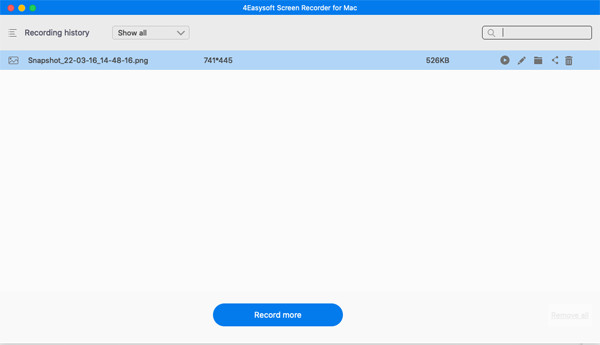
Kayıt Filigranı
Tıkla Kayıt Filigranı Ana arayüzün alt kısmındaki düğme, telif hakkınızı korumak için resim veya metin filigranı ekleyebilirsiniz. Ayrıca, tıklayarak kendi filigranınızı tasarlayabilirsiniz. Üstesinden gelmek düğme.
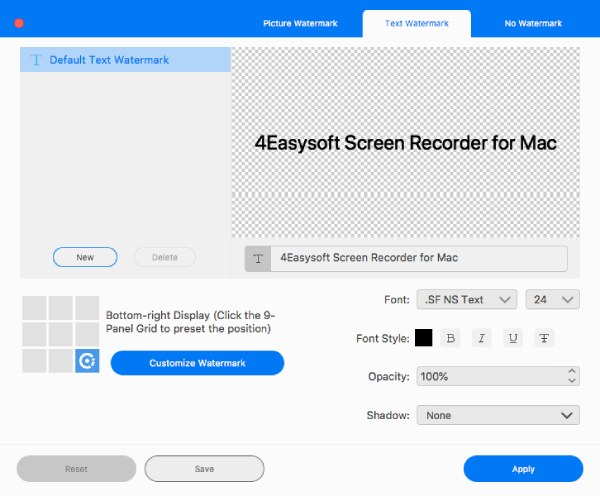
 Pencereler için
Pencereler için Mac için
Mac için Ücretsiz Çevrimiçi Çözümler
Ücretsiz Çevrimiçi Çözümler